Google Фото - одна из самых популярных облачных платформ для резервного копирования фотографий на iPhone и Android-устройства. Помимо работы в качестве приложения для фотогалереи, оно по сути предлагает расширенные функции, такие как умный поиск, редактирование фотографий и многое другое. Однако вы не можете использовать его, если Google Фото не загружает ваши видео и фотографии. Поэтому в этой статье рассказывается о 5 решениях, позволяющих решить эту проблему на iPhone и Android.
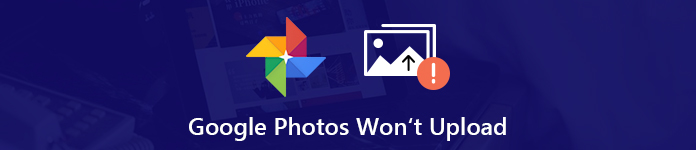
- Часть 1: 6 решений для исправления ошибок Google Фото, которые не загружаются на мобильный телефон
- Часть 2. Лучшая альтернатива Google Фото
- Часть 3. Часто задаваемые вопросы о Google Фото не загружаются
Часть 1: 6 решений для исправления ошибок Google Фото, которые не загружаются на мобильный телефон
Если Google Фото не выполняет резервное копирование медиафайлов, сначала проверьте свое хранилище. Если у вас достаточно места, воспользуйтесь приведенными ниже решениями, которые помогут быстро избавиться от проблемы.
Решение 1: перезагрузите ваше устройство
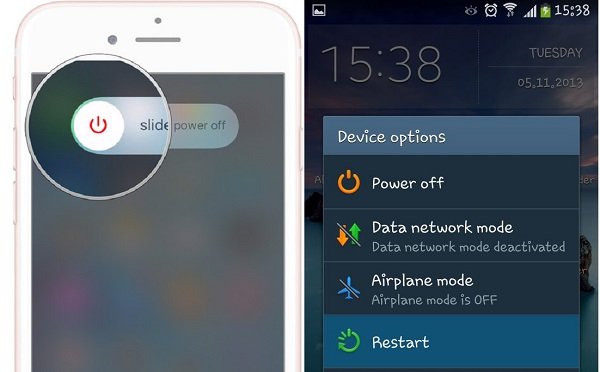
На iPhone нажмите Запитан кнопку, пока не появится экран отключения питания. Переместите переключатель слева направо. Подождите несколько секунд, пока экран iPhone не станет черным. Затем нажмите Запитан кнопку, чтобы включить его снова.
На Android зажмите Запитан кнопка, чтобы открыть диалоговое окно выключения. Нажмите Restart и дождитесь перезагрузки телефона.
Затем Google Фото загрузит ваши фотографии и видео.
Подробнее о перезапуск iPhone здесь.
Решение 2. Принудительно закройте приложение Google Photos
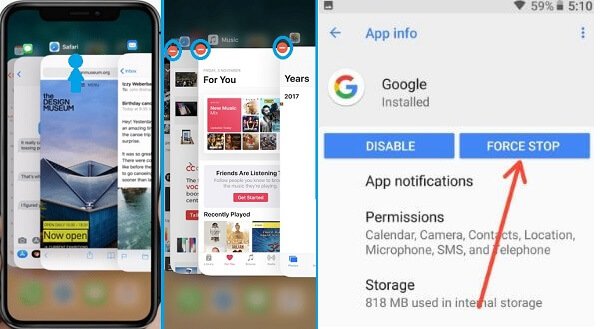
На iPhone войдите в экран многозадачности. Для iPhone X или более поздней версии проведите пальцем вверх от нижней части главного экрана. Для iPhone 8 или более ранней версии дважды нажмите кнопку «Домой». Проведите пальцем влево и вправо, чтобы найти Google Фото, а затем проведите по нему пальцем вверх.
На Android откройте приложение «Настройки», нажмите «Приложения», выберите «Google Фото» и нажмите «Стоп».
Затем снова откройте приложение и проверьте, загружаются ли изображения снова в Google Фото.
Решение 3. Повторно войдите в свой аккаунт
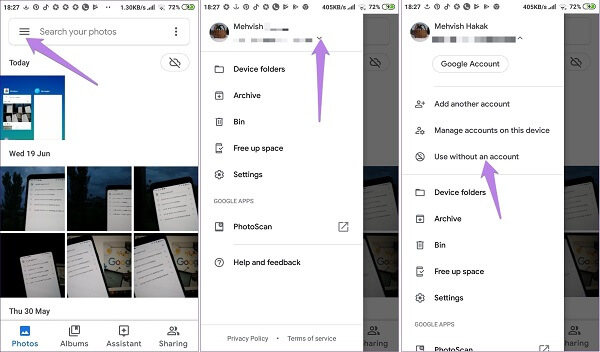
Шаг 1 Когда вы обнаружите, что Google Фото не выполняет резервное копирование ваших фотографий, коснитесь Меню кнопка в приложении.
Шаг 2 Нажмите кнопку со стрелкой рядом с вашим электронным письмом и выберите Использовать без учетной записи.
Шаг 3 Затем выберите Гугл аккаунт для входа чтобы войти в свою учетную запись Google.
Гугл аккаунт забыл? Только восстановить его сейчас.
Решение 4. Повторно включите резервное копирование и синхронизацию
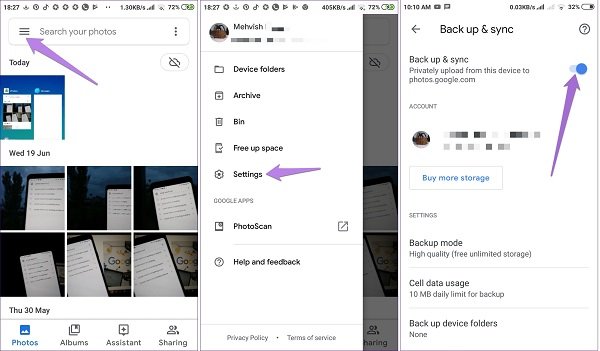
Шаг 1 Отключите резервное копирование и синхронизацию, если фотографии не будут загружаться в Google Фото. Нажмите кнопку «Меню» в приложении и выберите «Настройки», чтобы получить опцию.
Шаг 2 Затем перезагрузите мобильное устройство и включите функцию резервного копирования и синхронизации.
Решение 5. Установите автоматическое резервное копирование правильно
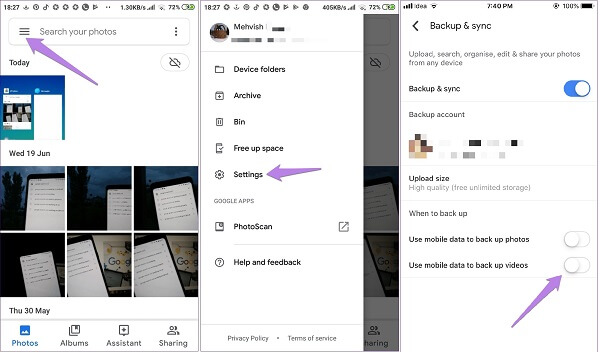
Шаг 1 Запустите приложение Google Photos, нажмите кнопку в поле поиска, чтобы открыть экран меню.
Шаг 2 Выберите «Настройки» и прокрутите вниз до раздела «Когда делать резервную копию».
Шаг 3 Существует два варианта: использовать мобильные данные для резервного копирования фотографий и использовать мобильные данные для резервного копирования видео. Установите их в зависимости от вашей ситуации, а затем вы сможете создавать резервные копии фотографий с помощью учетной записи Google.
Если Google Фото не загружает видео, например, с использованием мобильных данных, включите второй.
Часть 2. Лучшая альтернатива Google Фото
Ваши фотографии будут загружены в Google Фото через интернет-сеть. Иногда вы не охвачены хорошей сетью. В результате Google Фото не выполняет резервное копирование видео и фотографий. Почему бы не попробовать альтернативу, например Apeaksoft MobieTrans.
- Резервное копирование фотографий на iPhone или Android с помощью USB-кабеля.
- Позвольте вам просмотреть все фотографии для выборочного резервного копирования.
- Сохраняйте оригинальное качество при резервном копировании фотографий на ПК.
- Используйте аппаратное ускорение для повышения производительности.
- Поддержите все iPhone и устройства Android от крупных производителей.
Короче говоря, это лучшее альтернативное решение для резервного копирования ваших фотографий и видео, когда Google Фото работает ненормально.
Как сделать резервную копию фотографий с мобильного на ПК
Шаг 1 Подключите мобильное устройство к вашему ПК
Запустите MobieTrans, как только вы установите его на свой компьютер. Затем подключите свой телефон iPhone или Android к устройству с помощью USB-кабеля.
Наконечник: Для iOS 13/14 вам необходимо ввести свой пароль, чтобы установить соединение.

Шаг 2 Предварительный просмотр фотографий на вашем телефоне
Перейдите в Фото вкладку с левой боковой панели, и вы можете просмотреть все фотографии на вашем мобильном устройстве на правой панели. Они организованы по альбомам и дате. Если вы хотите выполнить резервное копирование других типов данных, таких как видео, перейдите к Видео вкладка для предварительного просмотра.

Шаг 3 Резервное копирование фотографий на ПК быстро
Обязательно проверьте все фотографии и видео, резервные копии которых вы собираетесь сохранить на компьютер. Затем нажмите кнопку ПК и выберите свой компьютер. Во всплывающем диалоговом окне укажите конкретное место для хранения медиафайлов и запустите резервное копирование. Когда это будет сделано, нажмите кнопку Открыть папку кнопка, чтобы проверить, резервируются ли фотографии без Google Photos.

Часть 3. Часто задаваемые вопросы о Google Фото не загружаются
Почему мои фотографии не отображаются в Google Фото?
Ответ: Есть несколько причин, по которым ваши фотографии не отображаются в Google Фото, например, нехватка места, несовместимые форматы файлов. Например, Google Фото превратит живые фотографии в неподвижные изображения.
Google Фото не может загрузить элемент, пропущенный
Ответ: некоторые фото и видео пропускаются, а другие нет при загрузке в Google Фото. Причины сложные, например, слишком большие файлы. Мы предлагаем вам попробовать загрузить их еще раз. Если проблема не исчезнет, лучше подобрать альтернативный инструмент.
Что такое ограничение размера файла Google Фото?
Ответ: Google Фото и другие облачные сервисы Google делят 15 ГБ бесплатного пространства для каждой учетной записи. Если вы хотите сэкономить ограниченное пространство для хранения, вы можете использовать Сжатие Google Фото осознать это.
Заключение
Это руководство показывает полное сравнение между Google Фото и Amazon Photos. Если вы ищете облачное хранилище для резервного копирования фотографий, вы должны принять решение. С другой стороны, мы рекомендуем более экономичный способ, Apeaksoft MobieTrans, для синхронизации ваших фотографий между мобильным и компьютером. Есть еще вопросы, связанные с Google Фото и Amazon Photos? Пожалуйста, оставьте сообщение ниже.




